
కొన్నిసార్లు అది తొలగించగల మీడియాలో OS యొక్క అదనపు కాపీని కలిగి ఉండాలి. సిస్టమ్ పరిమితుల కారణంగా ప్రామాణిక సంస్థాపన పనిచేయదు, కాబట్టి మీరు వేరొక మూడవ పార్టీ సాఫ్ట్వేర్ను ఉపయోగించి అదనపు అవకతవకలు చేయవలసి ఉంటుంది. ఈ రోజు మనం మొత్తం ప్రక్రియను ఆన్ చేస్తాము, బాహ్య హార్డ్ డిస్క్ తయారీతో మరియు విండోస్ సంస్థాపనతో ముగుస్తుంది.
బాహ్య హార్డ్ డ్రైవ్ కోసం విండోలను ఇన్స్టాల్ చేయండి
షరతులతో, అన్ని చర్యలు మూడు దశలను పంపిణీ చేయబడతాయి. పని చేయడానికి, మీరు ఉచితంగా ఇంటర్నెట్కు వర్తించే మూడు వేర్వేరు కార్యక్రమాలు అవసరం, వాటి గురించి చర్చించండి. సూచనలతో పరిచయాన్ని ప్రారంభిద్దాం.దశ 1: బాహ్య HDD సిద్ధం
సాధారణంగా, తొలగించగల HDD వినియోగదారులు అన్ని అవసరమైన ఫైళ్ళను సేవ్ చేసే ఒక విభజనను కలిగి ఉంటుంది, కానీ మీరు OS మరియు ఇతర ఫైళ్ళను విభజించాల్సిన అవసరం ఉంటే, Windows ఇన్స్టాల్ చేయబడే ఒక అదనపు తార్కిక డిస్క్ను సృష్టించడం, మేము మీకు పరిచయం పొందడానికి మీకు సలహా ఇస్తున్నాము క్రింది సూచనలు:
- ఉచిత స్థలాన్ని పంపిణీ చేయడానికి Aomei విభజన అసిస్టెంట్ ప్రోగ్రామ్ను ఉపయోగించి సులభమయిన మార్గం. అధికారిక సైట్ నుండి దాన్ని లోడ్ చేయండి, మీ కంప్యూటర్లో ఉంచండి మరియు అమలు చేయండి.
- ముందుగానే HDD ను కనెక్ట్ చేయండి, విభజనల జాబితా నుండి ఎంచుకోండి మరియు "మారుతున్న విభాగం" ఫంక్షన్ పై క్లిక్ చేయండి.
- స్ట్రింగ్ లోకి తగిన వాల్యూమ్ను నమోదు చేయండి "ముందు ఖాళీ స్థలం". మేము సుమారు 60 GB విలువను ఎంచుకుంటాము, కానీ మీరు మరియు మరిన్ని. విలువలోకి ప్రవేశించిన తర్వాత, "సరే" పై క్లిక్ చేయండి.


ఏ కారణం అయినా Aomei విభజన అసిస్టెంట్ మీకు సరిపోకపోతే, దిగువ లింక్లోని ఇతర వ్యాసాలలోని ఇతర ప్రతినిధులతో మిమ్మల్ని పరిచయం చేయడానికి మేము మిమ్మల్ని సిఫార్సు చేస్తున్నాము. మీరు మాదిరిగానే అదే చర్యలను నిర్వహించాలి.
మరింత చదవండి: హార్డ్ డిస్క్ విభాగాలతో పనిచేయడానికి కార్యక్రమాలు
ఇప్పుడు తర్కం డిస్కులతో పని చేస్తున్నప్పుడు అంతర్నిర్మిత Windows ఫంక్షన్ని మేము ఉపయోగిస్తాము. కొత్తగా ఎంచుకున్న ఖాళీ స్థలం నుండి కొత్త విభాగాన్ని సృష్టించడం అవసరం.
- తెరువు "ప్రారంభం" మరియు "కంట్రోల్ ప్యానెల్" కు వెళ్ళండి.
- "అడ్మినిస్ట్రేషన్" విభాగంపై క్లిక్ చేయండి.
- తెరుచుకునే విండోలో, మీరు "కంప్యూటర్ మేనేజ్మెంట్" ను ఎన్నుకోవాలి.
- "డిస్క్ మేనేజ్మెంట్" కు వెళ్లండి.
- అవసరమైన వాల్యూమ్ను కనుగొనండి, ప్రధాన డిస్క్ యొక్క ఖాళీ స్థలంలో కుడి-క్లిక్ చేయండి మరియు "ఒక సాధారణ టామ్ను సృష్టించండి" ఎంచుకోండి.
- తదుపరి దశకు వెళ్ళడానికి "తదుపరి" పై క్లిక్ చేయడానికి ఒక విజర్డ్ తెరవబడుతుంది.
- రెండవ విండోలో, ఏదైనా మార్చవద్దు మరియు వెంటనే మరింత తరలించండి.
- మీరు ఈ కావాలనుకుంటే మీ స్వంత లేఖను కేటాయించవచ్చు, ఆపై "తదుపరి" పై క్లిక్ చేయండి.
- తరువాతి చర్య ఒక విభాగాన్ని ఫార్మాట్ చేయడం. దాని ఫైల్ సిస్టమ్ NTFS అని తనిఖీ చేయండి, ఇకపై ఏ పారామితులను మార్చడం మరియు "తదుపరి" నొక్కడం ద్వారా ప్రక్రియను పూర్తి చేయండి.
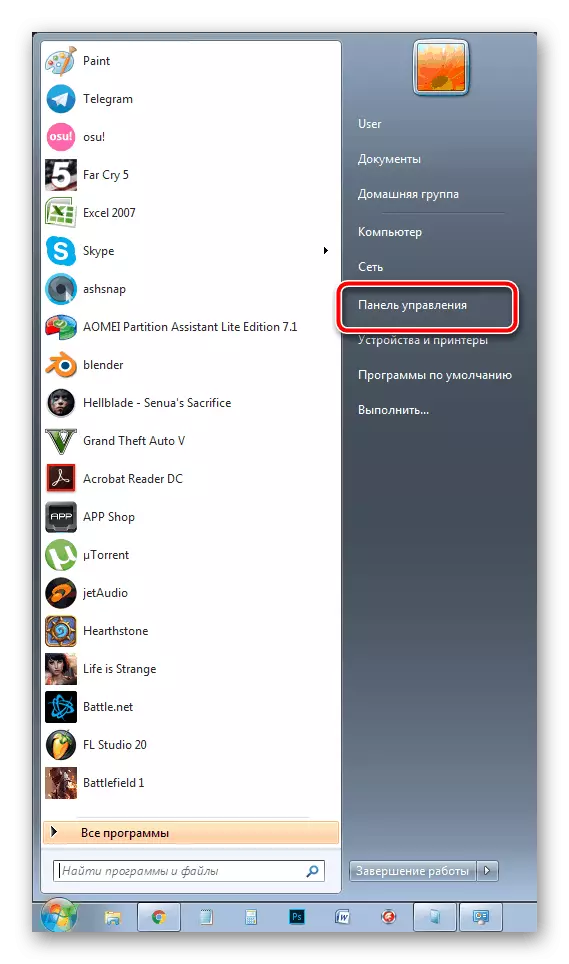



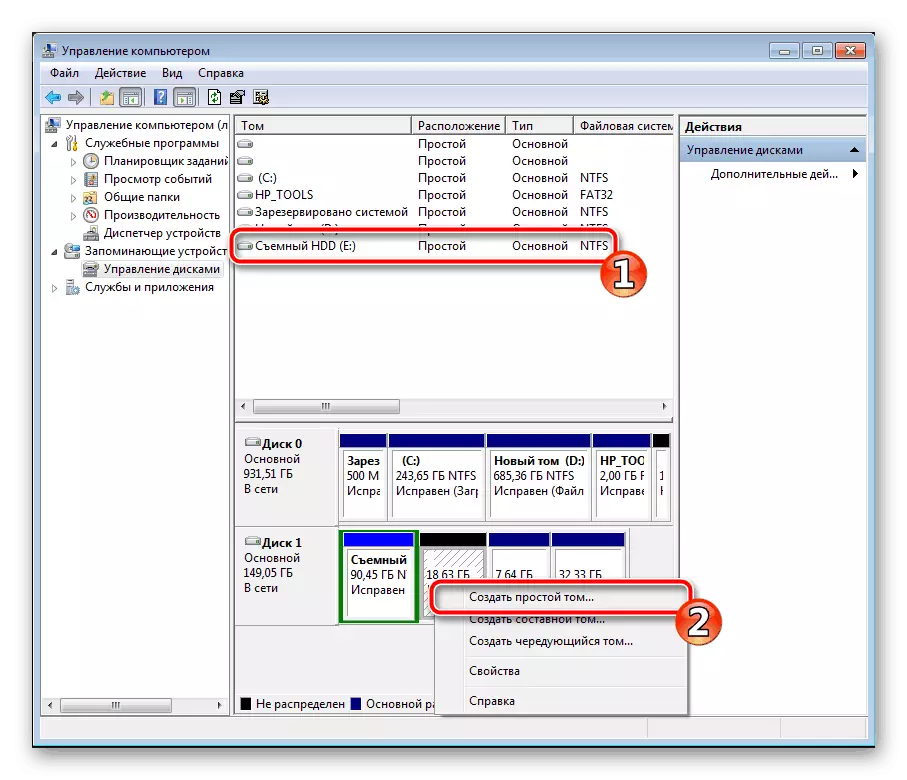

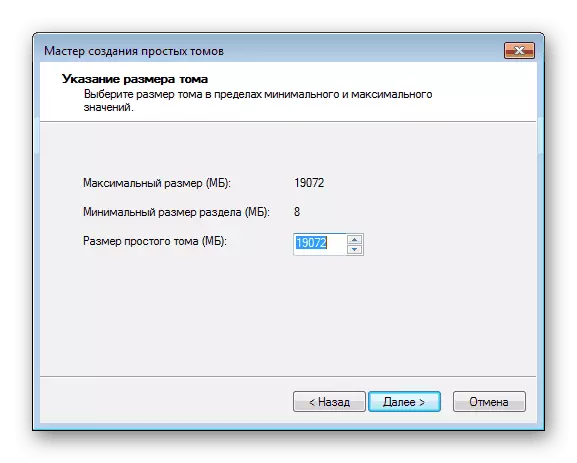
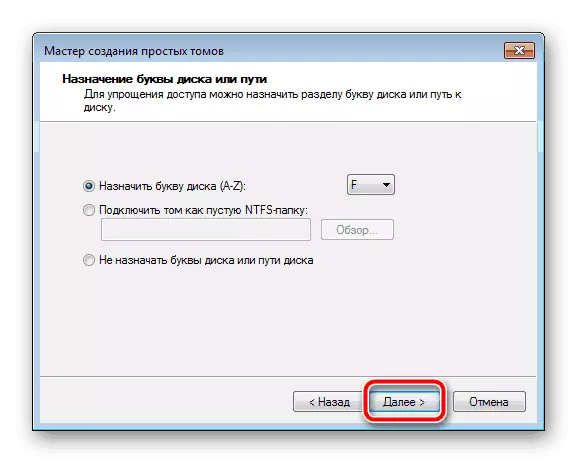

అంతే. ఇప్పుడు మీరు తదుపరి అల్గోరిథం చర్యకు వెళ్లవచ్చు.
దశ 2: సంస్థాపన కోసం విండోస్ సిద్ధం
పైన చెప్పినట్లుగా, ఒక కంప్యూటర్ను ప్రారంభించినప్పుడు సాధారణ ఇన్స్టాలేషన్ ప్రాసెస్ తగినది కాదు, కాబట్టి మీరు WINNT సెటప్ ప్రోగ్రామ్ను అప్లోడ్ చేసి, కొన్ని అవకతవకలు చేస్తారు. దీనితో వ్యవహరించండి మరింత చదవండి:
అధికారిక సైట్ నుండి విన్ఎంట్ సెటప్ను డౌన్లోడ్ చేయండి
- ISO ఫార్మాట్ లో Windows యొక్క ఎంచుకున్న సంస్కరణ యొక్క కాపీని లోడ్ చేయండి, తద్వారా భవిష్యత్తులో మీరు చిత్రం మౌంట్ చేయవచ్చు.
- డిస్క్ చిత్రం సృష్టించడానికి ఏ అనుకూలమైన ప్రోగ్రామ్ను ఉపయోగించండి. అటువంటి సాఫ్ట్ వేర్ యొక్క ఉత్తమ ప్రతినిధులతో వివరాలు. క్రింద మరొక విషయం కలిసే. ఇటువంటి సాఫ్ట్వేర్ను ఇన్స్టాల్ చేసి, ఈ సాఫ్ట్వేర్ను ఉపయోగించి ఒక డౌన్లోడ్ విండోస్ కాపీని తెరవండి.
- నా కంప్యూటర్లో "తొలగించగల మీడియాతో పరికరం" విభాగంలో, మీరు ఆపరేటింగ్ సిస్టమ్తో కొత్త డిస్క్ను కలిగి ఉండాలి.
- Winnt సెటప్ మరియు "Windows సంస్థాపన ఫైల్స్కు మార్గం" లో "ఎంచుకోండి" క్లిక్ చేయండి.
- మౌంట్ చేసిన OS తో డిస్క్ను అనుసరించండి, రూట్ ఫోల్డర్ను తెరిచి, Windows సంస్కరణపై ఆధారపడి సంస్థాపన. Win లేదా ఇన్స్టాల్.
- ఇప్పుడు, ఒక డిస్క్ యొక్క ఒక లేఖ స్వయంచాలకంగా రెండవ విభాగంలో కనిపించినప్పుడు, బూట్లోడర్ ఇన్స్టాల్ చేయబడుతుంది (దీనిని మార్చడానికి ఇది సిఫార్సు చేయబడదు), "డిస్క్ను ఇన్స్టాల్ చేయబడుతుంది" "ఎంచుకోండి" క్లిక్ చేయండి " మరియు మొదటి దశలో సృష్టించబడిన హార్డ్ డిస్క్ యొక్క విభజనను పేర్కొనండి.
- "సంస్థాపన" పై క్లిక్ చేయండి.
- అప్పుడు మీరు ఒక కొత్త విండోను తెరుస్తారు, "బూట్లోడర్ కోసం బూట్సెక్టర్" అంశం పక్కన, బదులుగా "అన్ని" యొక్క, కంప్యూటర్ క్లాసిక్ BIOS ను ఉపయోగిస్తే "BIOS" ను సెట్ చేయాలి. డ్రాప్-డౌన్ మెను నుండి UEFI యొక్క యజమానులు తగిన అంశాన్ని ఎంచుకోవాలి, ఆపై "సరే" క్లిక్ చేయండి.
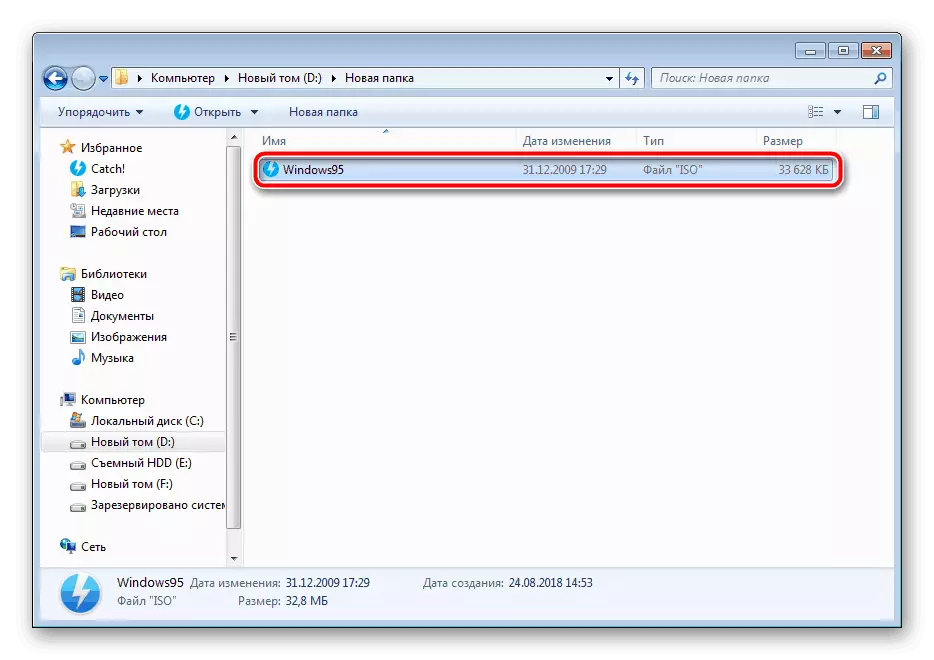
మరింత చదువు: డిస్క్ చిత్రం సృష్టించడానికి కార్యక్రమాలు




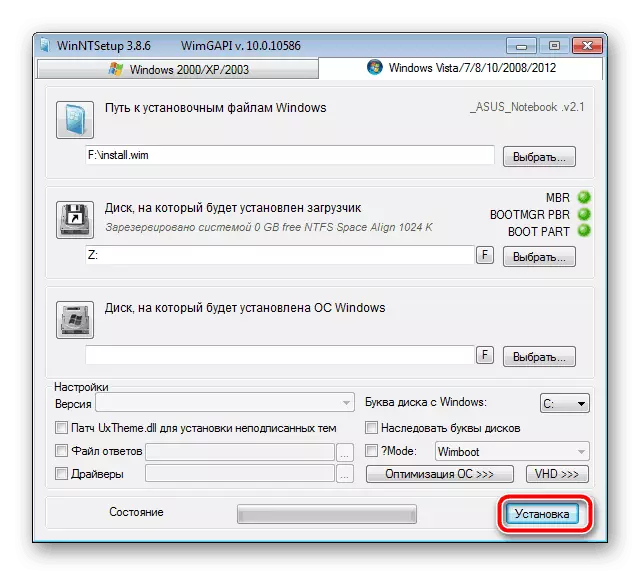

కంప్యూటర్ను పునఃప్రారంభించిన తరువాత, ఎంపికను డౌన్లోడ్ చేయడానికి, కావలసిన ఎంపికను ఎంచుకోండి మరియు ఒక కొత్త వేదికను ఏర్పాటు చేయడానికి ప్రామాణిక విధానాన్ని అనుసరించండి.
దశ 3: విండోలను ఇన్స్టాల్ చేయండి
చివరి దశ నేరుగా సంస్థాపన ప్రక్రియ. మీరు కంప్యూటర్ ఆఫ్ అవసరం లేదు, ఏదో ఒక బాహ్య హార్డ్ డిస్క్ నుండి బూట్ ఏర్పాటు, ప్రతిదీ WINNT సెటప్ ప్రోగ్రామ్ ద్వారా జరుగుతుంది ఎందుకంటే. ఇది ప్రామాణిక సూచనలను మాత్రమే అనుసరిస్తుంది. విండోస్ ప్రతి సంస్కరణకు వారు వివరంగా చిత్రీకరించారు. అన్ని సన్నాహక అవకతవకలు దాటవేయి మరియు ఇన్స్టాలేషన్ వివరణకు నేరుగా వెళ్ళండి.
మరింత చదవండి: Windows XP, Windows 7, Windows 8 ఇన్స్టాల్ దశ గైడ్ ద్వారా దశ
సంస్థాపన పూర్తయిన తరువాత, మీరు ఒక బాహ్య HDD ను కనెక్ట్ చేయవచ్చు మరియు OS ను ఇన్స్టాల్ చేయవచ్చు. తొలగించగల మీడియాతో సమస్యలను డౌన్లోడ్ చేయకూడదు, మీరు BIOS సెట్టింగులను మార్చాలి. దిగువన ఉన్న కథనం ఫ్లాష్ డ్రైవ్ యొక్క ఉదాహరణలో అన్ని అవసరమైన పారామితులను ఎలా సెట్ చేయాలో వివరిస్తుంది. తొలగించగల డిస్క్ విషయంలో, ఈ ప్రక్రియ ఏ విధంగానైనా మారదు, దాని పేరును గుర్తుంచుకోవాలి.
ఇవి కూడా చూడండి: ఒక ఫ్లాష్ డ్రైవ్ నుండి డౌన్లోడ్ చేయడానికి BIOS ను కాన్ఫిగర్ చేయండి
పైన, బాహ్య HDD కు Windows ఆపరేటింగ్ సిస్టమ్ను ఇన్స్టాల్ చేయడానికి అల్గోరిథం వివరంగా మేము విడదీయాము. మీరు గమనిస్తే, దీనిలో సంక్లిష్టంగా ఏమీ లేదు, మీరు సరిగ్గా అన్ని ప్రాథమిక చర్యలను పూర్తి చేసి సంస్థాపనకు తరలించాలి.
కూడా చూడండి: ఒక బాహ్య హార్డ్ డిస్క్ డ్రైవ్ చేయడానికి ఎలా
